windows10 5.7.35 msi 安装全过程
MySQL的下载和安装
MySQL官网:https://www.mysql.com/
下载安装版(msi)
注意事项:选择data安装位置时,不要再新建一个data文件,系统安装完成后会自动生成一个,不然登录mysql时会报10061找不到主机的错误,但是服务又是启动的,密码也是正确的
一、卸载mysql
注意:卸载步骤和解压版安装步骤一致,不做过多重复,参考我的另一篇解压版笔记。
1、停止服务,控制面板卸载程序,原安装路径下的文件都删除
2、打开cmd,输入sc query mysql(注册的服务名称),sc delete mysql,删除服务,就可彻底删除
二、安装mysql
1、打开下载的安装包,选择自定义安装(也可以默认安装第一种)
出现更新版本时,想要更新就选择yes,不想更新就选择no
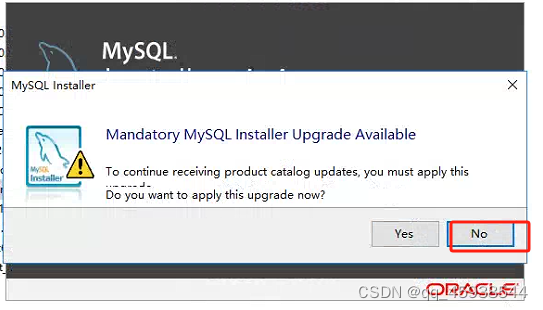
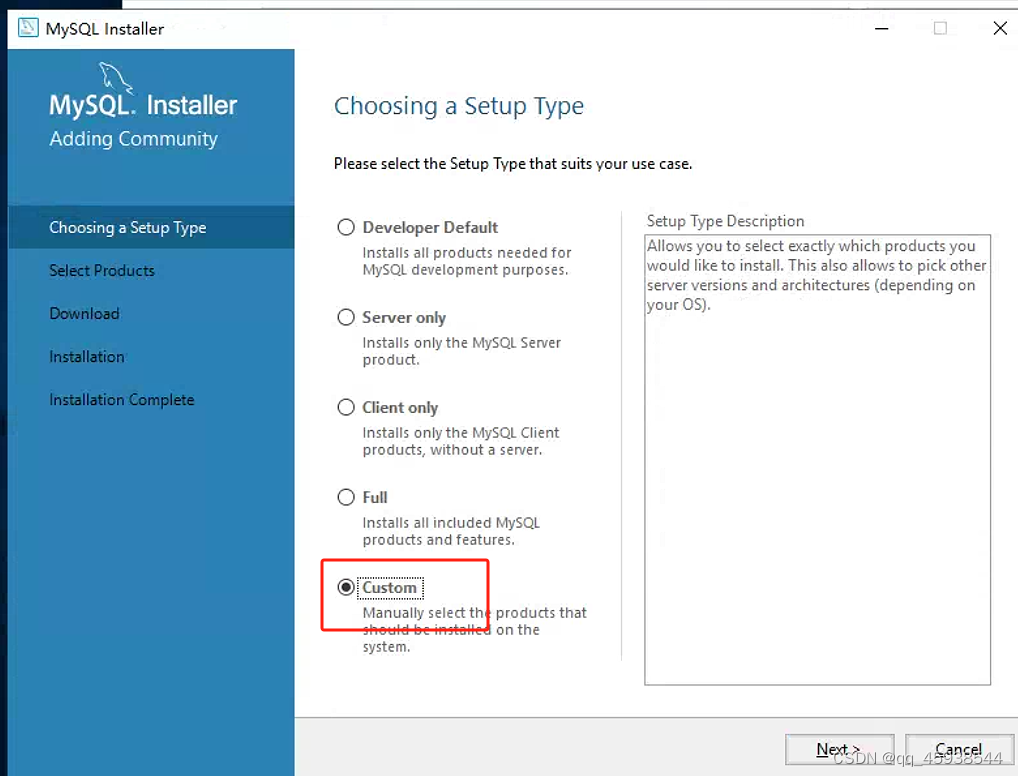
2、选择需要安装的mysql服务
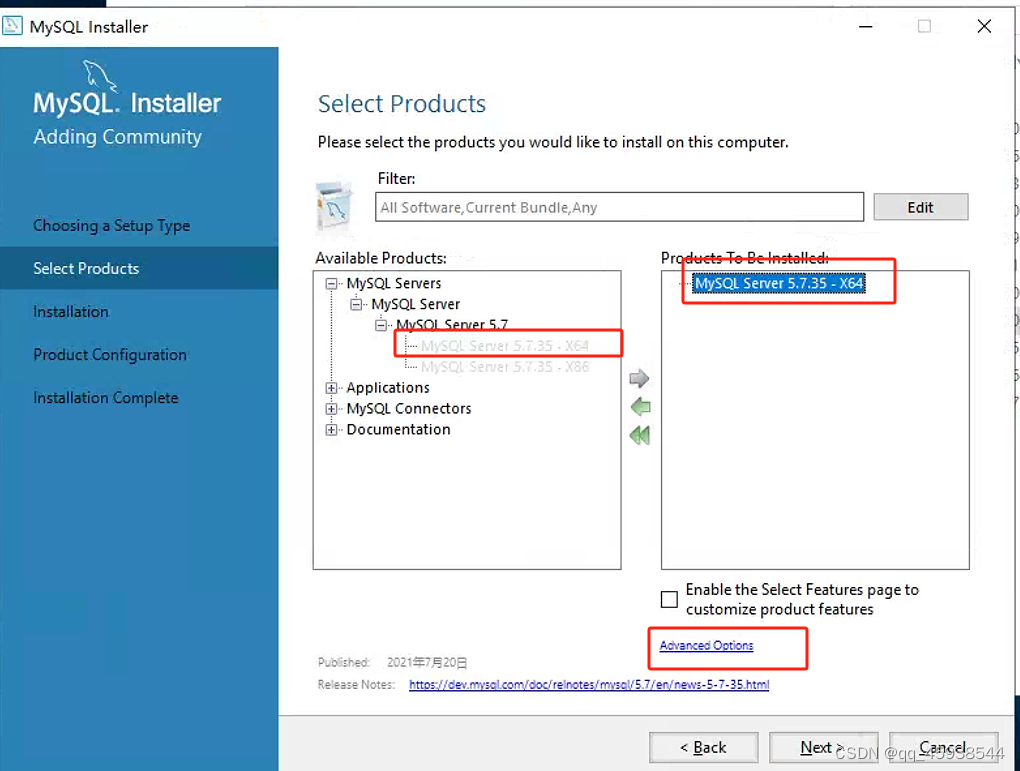
3、点击选择安装位置以及data文件存放地址
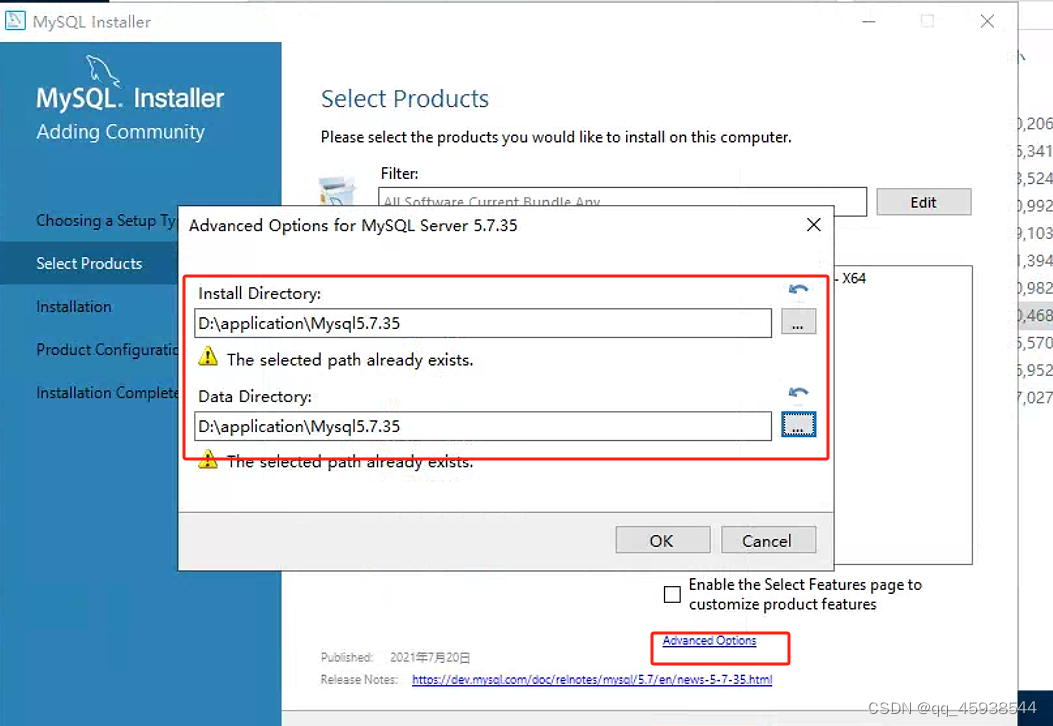
4、继续下一步,一直到安装,选择data安装位置时,不要再新建一个data文件,系统安装完成后会自动生成一个,不然登录mysql时会报10061找不到主机的错误,但是服务又是启动的,密码也是正确的
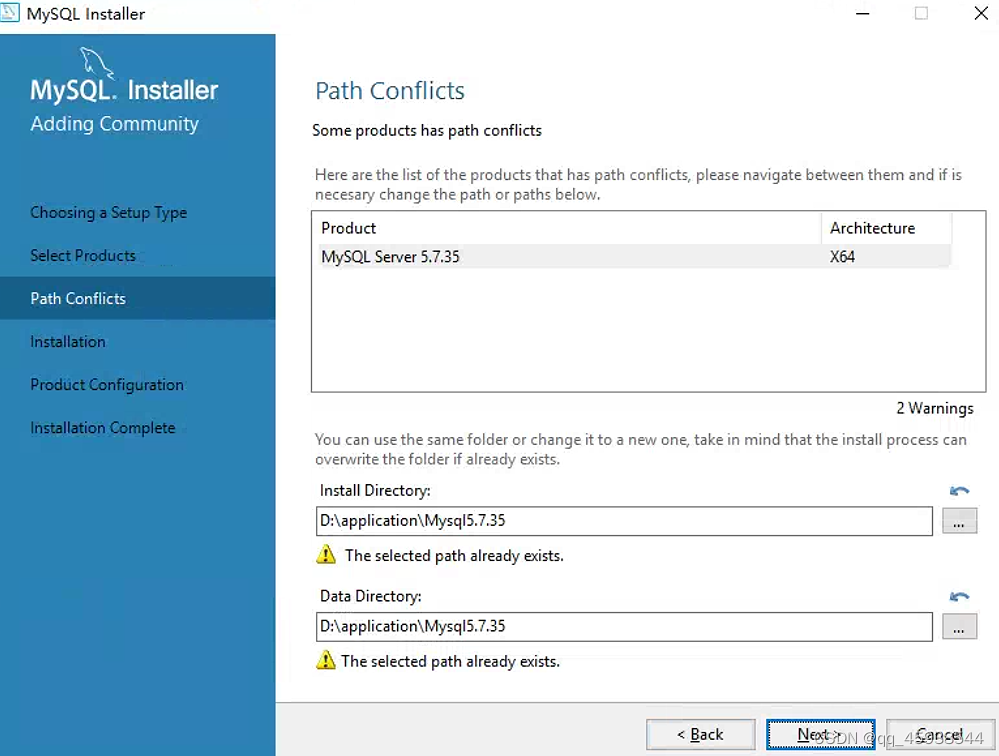
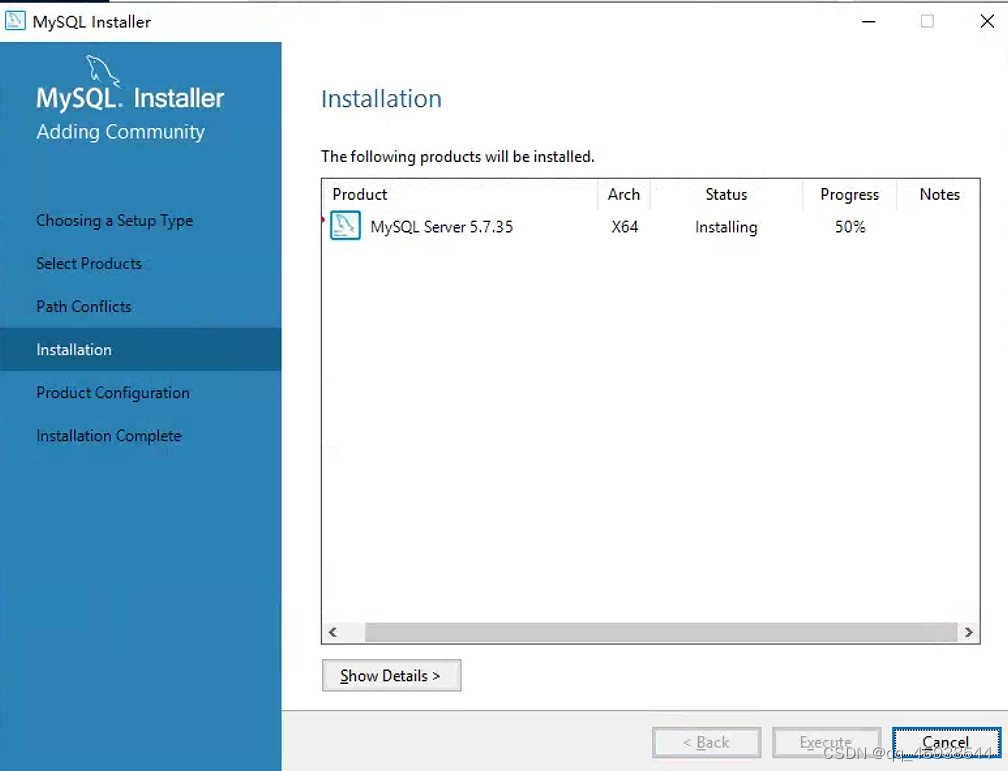
5、安装好后一直点击下一步,来到设置页面
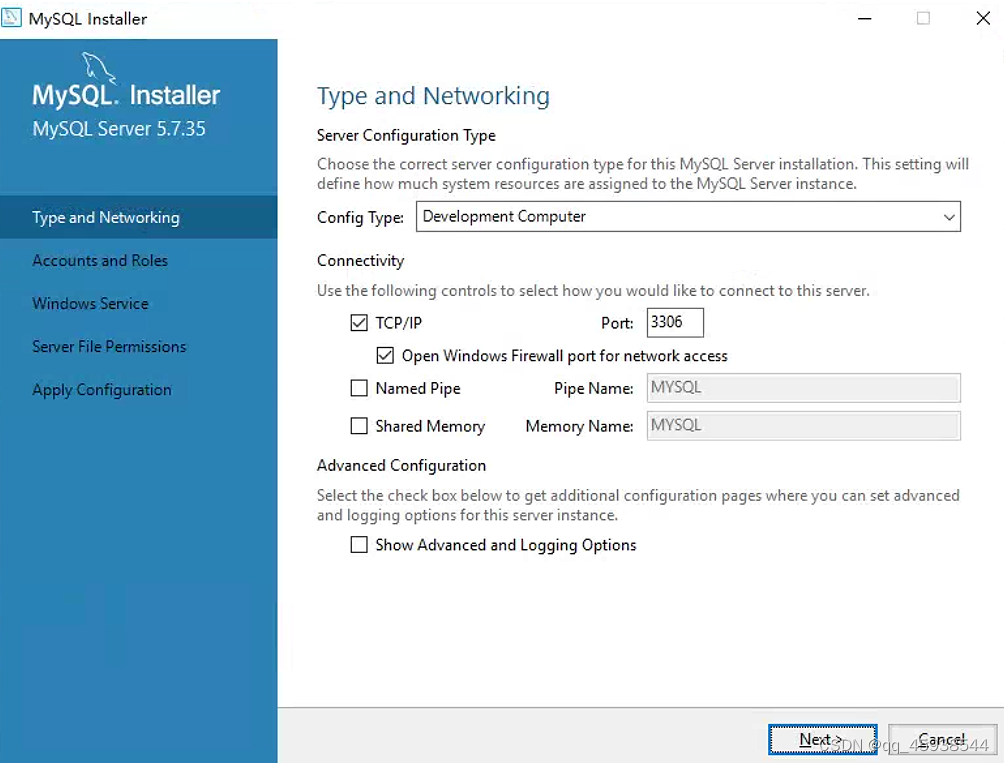
6、设置登录密码
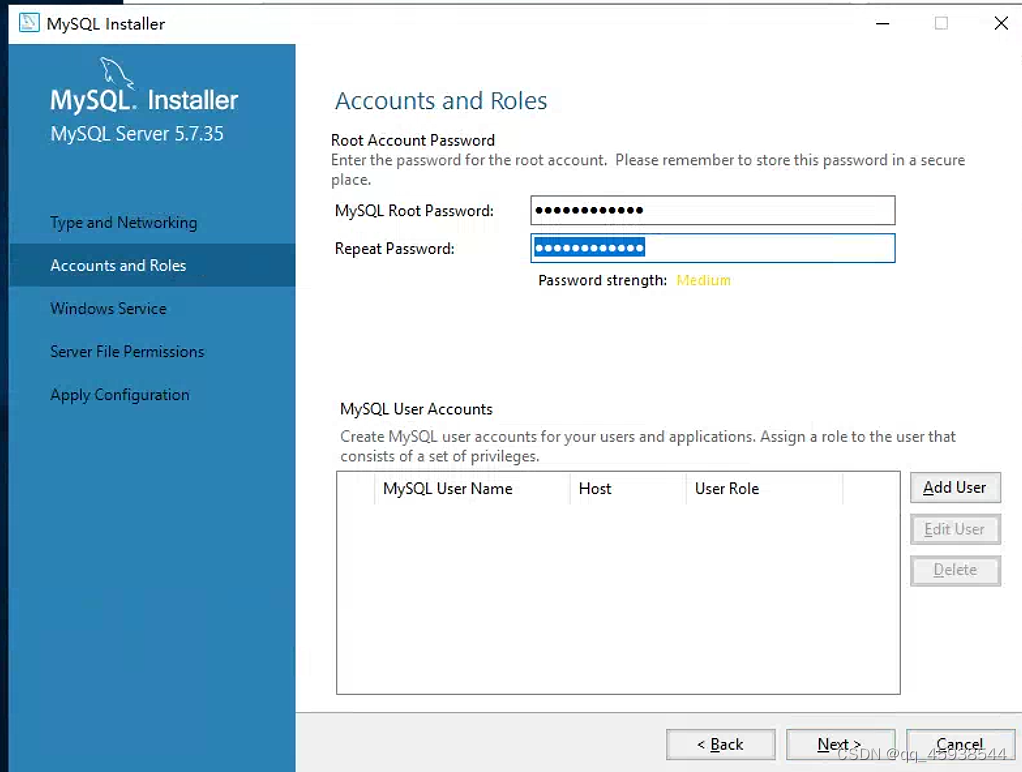
7、设置服务名称,必须要是唯一的,启动时输入的服务名称也是下图所设置的名称,可自己修改,也可默认
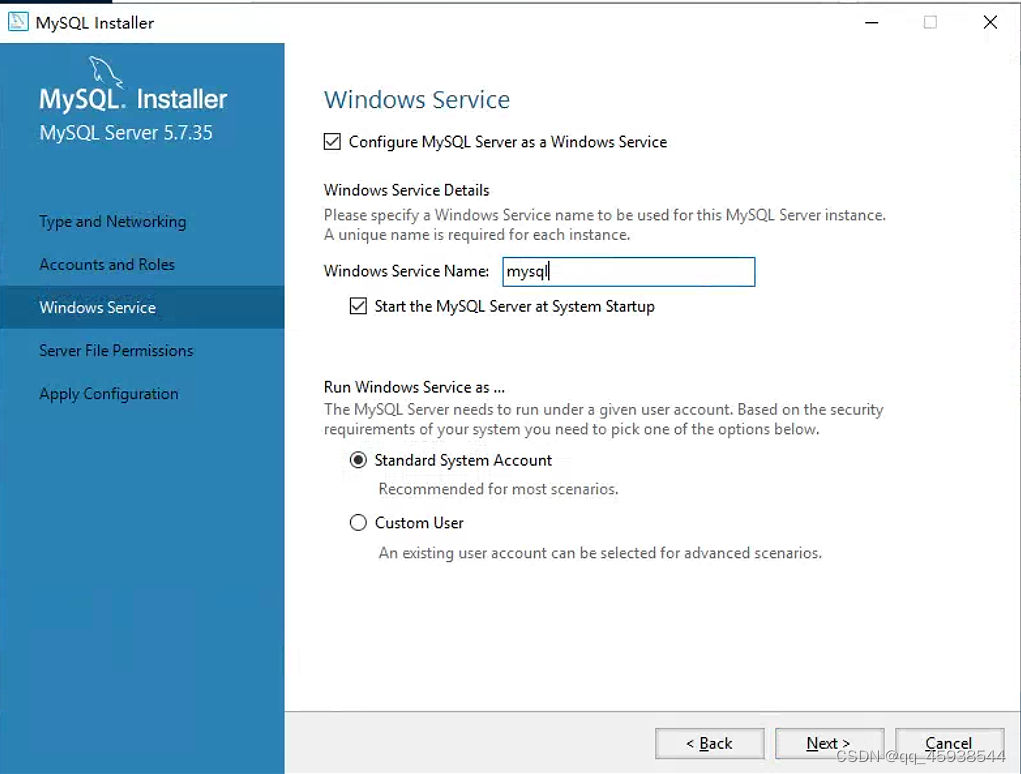
8、设置完成后一直点击下一步,直到结束
三、配置环境变量
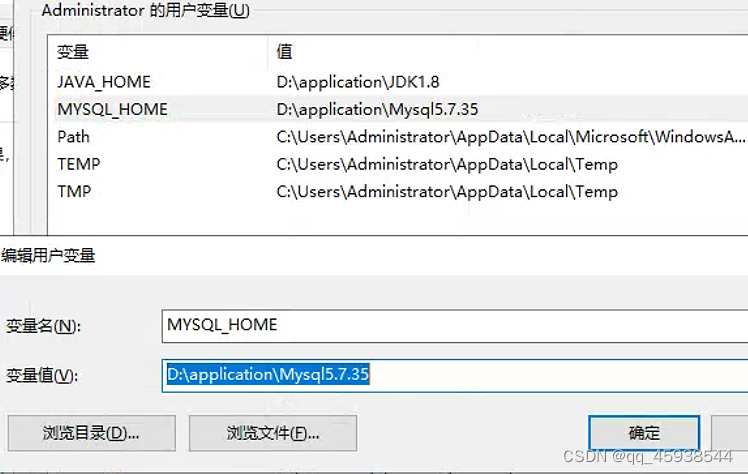
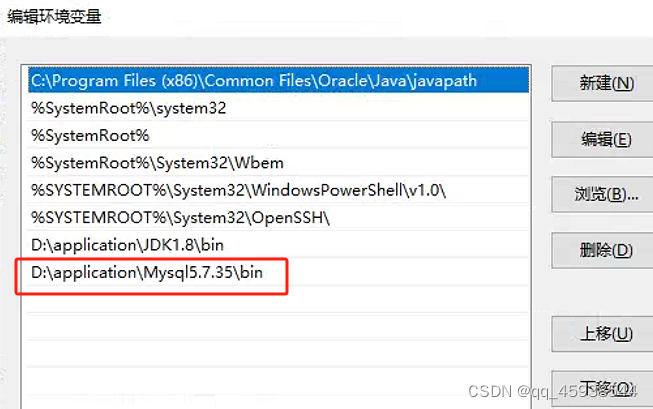
安装版mysql数据库无需再创建my.mi文件进行配置,系统自动创建了在data文件下
四、登录并设置允许远程登录
进入命令行界面,安装的服务一般是自动启动的
1、此时输入mysql -u root -p 进行系统登录
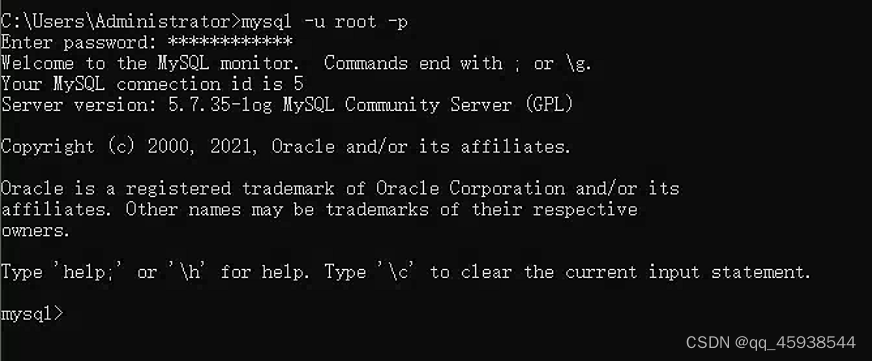
2、授予远程登录权限,并刷新权限
GRANT ALL PRIVILEGES ON * . * TO 'root'@'%' IDENTIFIED BY '你的账户密码'WITH GRANT OPTION;
flush privileges;
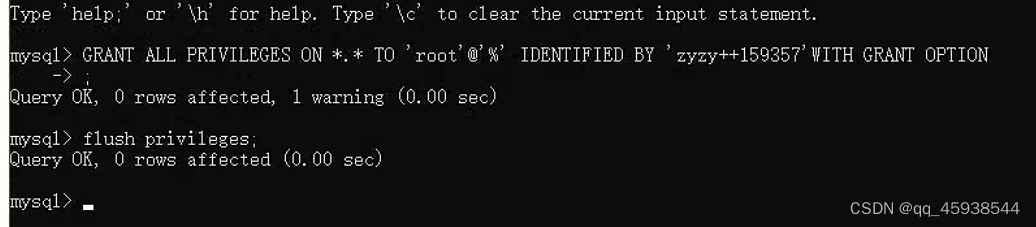
3、进行远程连接测试:连接成功后,可访问数据库
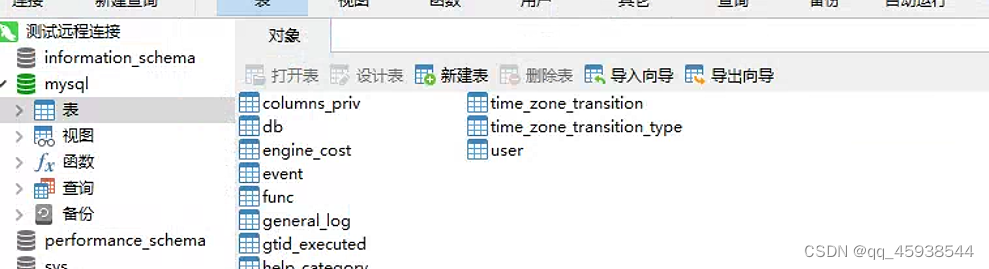
五、总结
目前在正在开始学习部署当中,希望以后能够学习更多,记录更多!配置文件当中还可以配置许多其他内容,希望大家一起探索。平时笔者都是自己记录在本地的,此次希望分享出来,能对大家有帮助如有错误,欢迎大家指出,如果各位觉得对自己有帮助,就麻烦动动你们发财的小手指,点一下赞,谢谢!






















 6344
6344











 被折叠的 条评论
为什么被折叠?
被折叠的 条评论
为什么被折叠?








